Centos 6.10 安装 OpenJDK 1.8 两种方式
目录一、下载二、卸载三、安装四、配置环境变量一、下载OpenJDK:http://openjdk.java.net/install/OpenJDK-alibaba:https://github.com/alibaba/dragonwell8/OpenJDK 8 on WindowsJDK 8的Windows安装版本目前网上提供有两种版本:1.RED HAT发布的OpenJDK 8 Wi...
·
一、下载
OpenJDK:http://openjdk.java.net/install/
OpenJDK-alibaba:https://github.com/alibaba/dragonwell8/
OpenJDK 8 on Windows
JDK 8的Windows安装版本目前网上提供有两种版本:
1.RED HAT发布的OpenJDK 8 Windows版
2.ojdkbuild提供CentOS项目一致的OpenJDK 8 Windows版
以上均为x86_64版本
二、卸载
查看系统是否已安装OpenJDK。一般的linux都默认使用了开源的OpenJDK。
查看
rpm -qa | grep java
rpm -qa | grep jdk
批量卸载
rpm -qa | grep jdk | xargs rpm -e --nodeps
rpm -qa | grep java | xargs rpm -e --nodeps
三、安装
3.1 第一种方式:yum安装(适用于在线)
3.1.1 yum安装
yum install java-1.8.0-openjdk java-1.8.0-openjdk-devel -y
3.1.2 配置环境变量
# 通过yum方式安装默认安装在/usr/lib/jvm文件下
# 编辑/etc/profile文件
vi /etc/profile
# 按" i "键进行编辑,设置环境变量,ESC退出编辑," :wq "保存内容
# java environment
export JAVA_HOME=/usr/lib/jvm/java-1.8.0-openjdk-1.8.0.242.b07-1.el6_10.x86_64
export JRE_HOME=$JAVA_HOME/jre
export CLASSPATH=.:$JAVA_HOME/lib/dt.jar:$JAVA_HOME/jre/lib/tools.jar:$JRE_HOME/lib:$CLASSPATH
export PATH=$JAVA_HOME/bin:$PATH
# 使环境变量生效
source /etc/profile
3.2 第二种方式:tar解压安装(适用于离线)
3.2.1 切换到root用户,在/usr下创建java文件夹
su root
mkdir /usr/java
cd /usr/java/
3.2.2 上传下载好的OpenJDK文件

3.2.3 tar解压文件
tar -zxvf OpenJDK8U-jdk_x64_linux_8u242b08.tar.gz
3.2.4 配置环境变量
# 编辑/etc/profile文件
vi /etc/profile
# 按" i "键进行编辑,设置环境变量,ESC退出编辑," :wq "保存内容
# JAVA
export JAVA_HOME=/usr/java/openjdk-8u242-b08
export JRE_HOME=/usr/java/openjdk-8u242-b08/jre
export CLASSPATH=.:$JAVA_HOME/lib/dt.jar:$JAVA_HOME/lib/tools.jar:$JRE_HOME/lib
export PATH=$JAVA_HOME/bin:$PATH
# 使环境变量生效
source /etc/profile
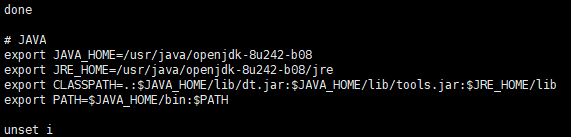
# 检查是否安装成功
java -version
javac
java
四、问题汇总
1.yum安装报错

解决办法:执行命令 yum clean all 即可解决。
更多推荐
 已为社区贡献2条内容
已为社区贡献2条内容








所有评论(0)